Touch id ไม่เห็นนิ้วของฉัน จะทำอย่างไรถ้า Touch ID ทำงานได้ไม่ดี
Touch ID เป็นตัวระบุที่มีประโยชน์และสะดวกไม่เพียงแต่ใน iPhone เท่านั้น แต่ยังรวมถึงตัวระบุอื่นๆ ด้วย อุปกรณ์แอปเปิ้ล- บ่อยครั้งที่เราได้ยินจากเจ้าของว่า touch id ไม่ทำงานบน iPhoneหรือไอแพด ในบทความนี้ เราจะมาดูสาเหตุที่เซ็นเซอร์ลายนิ้วมือไม่ทำงานหรือแสดงการแจ้งเตือนว่ามีข้อผิดพลาดเกิดขึ้น
Touch ID ไม่ทำงาน - จะต้องทำอย่างไร
หาก Touch ID ไม่ทำงานหรือขัดข้องบ่อยครั้ง เราขอแนะนำให้คุณรีเซ็ตลายนิ้วมือในอุปกรณ์ อย่างไรก็ตาม ความล่าช้าในการใช้งาน Touch ID อาจปรากฏขึ้นหลังจากอัปเดต iOS
ก่อนที่จะอัปเดตลายนิ้วมือของคุณ ให้เช็ดพื้นผิวของเครื่องสแกนบน iPhone หรือ iPad ของคุณให้แห้งอย่างทั่วถึง และที่ดียิ่งกว่านั้นคือล้างมือและเช็ดให้แห้งอย่างทั่วถึงเพื่อไม่ให้เปียก เป็นมันเยิ้ม และอื่นๆ
- ไปที่ "การตั้งค่า"
- ป้อนรหัสรหัสผ่านของคุณ
- ลบลายนิ้วมือที่ป้อนไว้ก่อนหน้านี้ (ปัดจากขวาไปซ้าย)
- เพิ่มลายนิ้วมืออีกครั้ง

|
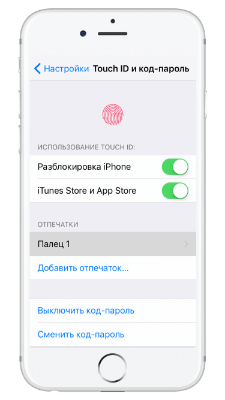
|
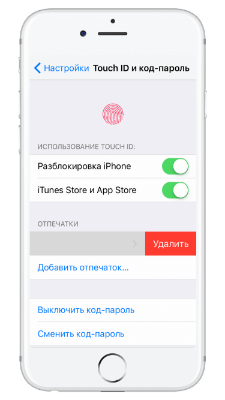
|
การเพิ่มประสิทธิภาพ ระบบปฏิบัติการไม่หยุดหย่อน วิศวกรของ Apple กำลังปรับปรุงและเพิ่มฟีเจอร์ใหม่ๆ และในเรื่องนี้ ข้อมูลบางอย่าง เช่น ลายนิ้วมือเดียวกันใน touch ID จำเป็นต้องได้รับการอัปเดต
เหตุใด Touch ID จึงหยุดทำงานใน App Store
อยู่ร้านบ่อย. แอพร้านค้า Touch ID อาจหยุดทำงานเช่นกัน ตามกฎแล้วปัญหาดังกล่าวเกี่ยวข้องกับซอฟต์แวร์ด้วยและเป็นความผิดปกติทั่วไป

หาก Touch ID หยุดทำงาน แอพสโตร์ทำตามขั้นตอนเหล่านี้:
- ไปที่ "การตั้งค่า"
- ไปที่แท็บ "Touch ID และรหัสผ่าน"
- ในแผนกฟังก์ชั่น” การใช้ระบบสัมผัส ID" ปิดการใช้งานตัวเลื่อน " ไอทูนสโตร์และแอพสโตร์"
- ออกจากการตั้งค่าและรีสตาร์ทอุปกรณ์ของคุณ
- จากนั้นไปที่ "การตั้งค่า" อีกครั้งจากนั้นไปที่แท็บที่ต้องการ "Touch ID และรหัสผ่าน"
- สลับแถบเลื่อน "iTunes Store และ App Store" เป็นโหมดใช้งาน
หลังจากทำตามขั้นตอนข้างต้นเสร็จแล้ว ข้อผิดพลาดของ Touch ID ใน App Store ควรได้รับการแก้ไข
Touch ID หยุดทำงานโดยสิ้นเชิง
หากคำแนะนำข้างต้นไม่ช่วยคุณ คุณจะต้อง - ฮาร์ดรีเซ็ต- หากปัญหาเกิดขึ้นจากลักษณะของซอฟต์แวร์แล้ว วิธีนี้จะช่วยฟื้นฟูการทำงานของ Touch ID แน่นอนว่าความเป็นไปได้ที่เซ็นเซอร์จะล้มเหลวนั้นไม่สามารถตัดทิ้งได้ กรณีดังกล่าวเราขอแนะนำให้ติดต่อศูนย์บริการเพื่อขอความช่วยเหลือในการแก้ไขปัญหา
Touch ID หยุดทำงานในฤดูหนาว - จะต้องทำอย่างไร

จากสถิติและบทวิจารณ์เป็นที่ทราบกันดีอยู่แล้วว่าเครื่องสแกนลายนิ้วมือบน iPhone/iPad ทำงานได้แย่ลงในฤดูหนาวที่อุณหภูมิต่ำ สิ่งนี้อธิบายได้จากข้อเท็จจริงที่ว่ารูปแบบ papillary เปลี่ยนแปลงเล็กน้อยเนื่องจากความหนาวเย็น การเปลี่ยนแปลงนี้สังเกตได้ยากด้วยตาเปล่าแต่ เซ็นเซอร์สัมผัส ID สังเกตเห็นการเปลี่ยนแปลงนี้และหยุดจดจำลายนิ้วมือ
วิธีแก้ไข : หากต้องหนาวบ่อยๆ แนะนำให้เพิ่มลายนิ้วมือเดิม แต่คราวนี้ “หน้าหนาว” ดังนั้น คุณต้องทำสิ่งนี้ในสภาวะที่มีอุณหภูมิต่ำเพื่อให้เซ็นเซอร์ Touch ID จดจำลายนิ้วมือที่ถูกแก้ไขในสภาวะเย็น
เหตุใดเซ็นเซอร์ลายนิ้วมือจึงทำงานได้ไม่ดีเสมอไป
มีบางสถานการณ์ที่นิ้วของคุณไม่สะอาดและไม่แห้งสนิท ดังนั้นสิ่งสกปรกและความชื้นจึงสามารถป้องกันไม่ให้อ่านลายนิ้วมือได้ ต่อไปนี้เป็นคำแนะนำเพื่อสุขอนามัยของมือของคุณโดยเฉพาะ - การใช้ เครื่องสแกนแบบสัมผัส ID ด้วยมือที่แห้งและสะอาด
คุณเคยประสบปัญหากับเครื่องสแกนลายนิ้วมือบน iPhone หรือ iPad ของคุณหรือไม่? แบ่งปันประสบการณ์ของคุณในการขจัดข้อบกพร่องของ Touch ID ในความคิดเห็น
นักพัฒนา แอปเปิลกับ การเปิดตัวไอโฟนปฏิบัติตามหลัก 5ส คุณลักษณะใหม่ Touch Id เป็นอุปกรณ์ที่อ่านลายนิ้วมือ ด้วยความช่วยเหลือผู้ใช้ อุปกรณ์แอปเปิ้ลสามารถซื้อสินค้าใน App Store, ปลดล็อคโทรศัพท์ ฯลฯ ได้อย่างง่ายดาย บ่อยครั้งในฟอรัมคุณจะพบหัวข้อเกี่ยวกับ Touch Id ที่ล้มเหลว
ในบทความนี้ เราจะพยายามหาสาเหตุที่ Touch ID ไม่ทำงานบน iPhone 5s/6/6s และจะแก้ไขได้อย่างไร
ขั้นแรกควรสังเกตว่าหากอุปกรณ์เริ่มล้มเหลวหลังจากการอัพเดตล่าสุด คุณจะต้องทำการย้อนกลับระบบและกลับไปที่ รุ่นก่อนหน้าไอโอเอส
หากวิธีนี้ไม่ช่วยคุณ คุณควรหันไปใช้ตัวเลือกที่อธิบายไว้ด้านล่างเพื่อแก้ไข Touch ID
Touch ID หยุดทำงานบน iPhone 6/6s/5/5s

เครื่องกล สัมผัสการซ่อมแซมรหัส - ทางเลือกสุดท้าย
จะทำอย่างไรถ้า Touch Id ไม่ตอบสนองต่อการกระทำใดๆ ใน ในกรณีนี้หาก Touch ID ล้มเหลวเนื่องจากซอฟต์แวร์ขัดข้อง รีบูตอย่างหนักระบบน่าจะช่วยได้ หากต้องการทำสิ่งนี้ ให้กด กุญแจบ้านและเปิดเครื่องค้างไว้จนกว่าอุปกรณ์จะรีบูต
หากปัญหานี้เกิดจากซอฟต์แวร์ การรีบูตจะช่วยแก้ปัญหาได้ หากได้รับโทรศัพท์แล้ว ผลกระทบทางกายภาพ- คุณจะต้องติดต่อ ศูนย์บริการ, ที่ไหน อาจารย์ที่ผ่านการรับรองจะสามารถวินิจฉัยและแก้ไขปัญหาได้หากจำเป็น
Touch ID ใช้งานไม่ได้บน iPhone 6 - ซ่อมแซมด้วยตัวเอง
หากเกิดความผิดปกติเล็กน้อยเป็นระยะๆ อุปกรณ์สัมผัส Id - นักพัฒนา Apple แนะนำให้กำหนดค่าใหม่ กล่าวคือ สร้างลายนิ้วมือใหม่และกำจัดลายนิ้วมือเก่า
ขอแนะนำให้ทำเช่นนี้เป็นระยะเพื่อให้ข้อมูลลายนิ้วมือในอุปกรณ์มีความสดใหม่เนื่องจาก ผิวหนังของมนุษย์บนมือต้องเผชิญกับปัจจัยต่าง ๆ อยู่ตลอดเวลา ดังนั้นการพิมพ์จึงอาจมีการเปลี่ยนแปลงเล็กน้อย
ในการสร้างลายนิ้วมือใหม่ คุณต้องไปที่ "การตั้งค่า" จากนั้นเลือก "Touch Id และรหัสผ่าน" ลบภาพพิมพ์เก่า หลังจากนั้นคลิก "เพิ่มลายนิ้วมือ" และดำเนินการ การดำเนินการที่จำเป็นตามคำแนะนำ
Touch ID หยุดทำงานใน App Store บน iPhone 5s/6/6s/5
โดยพื้นฐานแล้วสาเหตุของปัญหานี้ก็คือ ลายนิ้วมือที่ถูกแก้ไขเล็กน้อย ซึ่งเป็นผลมาจากการที่ระบบไม่สามารถจดจำได้ แต่บางครั้งก็มีบางกรณีที่ปัญหาอยู่ที่ซอฟต์แวร์ที่ติดตั้งไม่ถูกต้อง
นอกจากนี้ยังมีข้อร้องเรียนในฟอรัมเกี่ยวกับข้อผิดพลาดเมื่อ App Store ไม่เห็น Touch Id จะแก้ไขปัญหานี้ได้อย่างไร?
- ไปที่การตั้งค่าอุปกรณ์แล้วค้นหา "Touch Id และรหัสผ่าน";
- ค้นหาส่วน “การใช้ Touch Id” และปิดการใช้งาน “App Store, iTunes Store”;
- รีบูทอุปกรณ์ iOS;
- เรากลับไปที่การตั้งค่า Touch Id และเปิดใช้งาน "App Store, iTunes Store"
หลังจากขั้นตอนเหล่านี้ไม่น่าจะมีปัญหาใดๆ
ปัญหากับ iPhone 6 Touch ID ใช้งานไม่ได้ในฤดูหนาวหรือในสภาพอากาศหนาวเย็น

สภาพอากาศหนาวเย็นอาจทำให้ Touch Id ไม่ทำงาน
มีการร้องเรียนมากมายเกี่ยวกับประสิทธิภาพที่ไม่ดีของ Touch Id ในช่วงฤดูหนาว มันง่ายมากที่จะอธิบายสาเหตุของปัญหานี้ - เนื่องจากความเย็น ลายนิ้วมือของเราจึงได้รับการแก้ไขเล็กน้อย ซึ่งเป็นสาเหตุที่ระบบไม่สามารถจดจำได้
มันจะช่วยคุณแก้ปัญหานี้ได้ อัปเดตบ่อยครั้งสำนักพิมพ์หรือการสร้างสำนักพิมพ์ "เย็น" สแกนลายนิ้วมือของคุณในขณะที่อยู่ในที่เย็น อย่างไรก็ตามเชื่อกันว่าวิธีการเหล่านี้ช่วยได้เพียงบางส่วนเท่านั้น แต่ถ้ามีความจำเป็นเร่งด่วนสำหรับฟังก์ชั่นนี้ในช่วงเย็นก็คุ้มค่าที่จะลอง
Touch Id ไม่ทำงานบน iPhone 6/6s/5s/5 เนื่องจากการสัมผัสกับน้ำและสิ่งสกปรก

การทำให้ iPhone ของคุณเสียหาย จะทำให้อายุการใช้งานสั้นลง
เป็นที่ชัดเจนว่าน้ำและสิ่งสกปรกจะทำให้อุปกรณ์ Touch Id ทำงานไม่ถูกต้อง ดังนั้นเราขอแนะนำอย่างยิ่งว่าเมื่อทำงานกับโทรศัพท์ ประการแรกหากมีสิ่งสกปรกติดอยู่ ให้เช็ดอุปกรณ์ด้วยผ้าแห้งแล้วล้างมือ มือ
ตามที่ผู้ผลิตระบุ: iPhone 6/6s มีกลไก Touch Id ที่ได้รับการปรับปรุงซึ่งทำงานได้แม้มือเปียก แต่ไม่แนะนำให้ใช้อุปกรณ์ขณะมือเปียก
มีข้อร้องเรียนเกี่ยวกับการทำงานของเครื่องสแกนลายนิ้วมือบน iPhone หรือ iPad เป็นครั้งคราว มีโอกาสเล็กน้อยเสมอที่ปัญหาอยู่ที่ความล้มเหลวของส่วนประกอบนี้ของอุปกรณ์ แต่ก็เป็นไปได้ว่าจะสามารถแก้ไขได้ การดำเนินการที่ไม่ถูกต้องคุณสามารถทำ Touch ID ได้ด้วยตัวเอง ตัวอย่างเช่น หากคุณปรับเทียบสแกนเนอร์ใหม่ ให้ทำความสะอาด และตรวจสอบนิ้วของคุณว่ามีความเสียหายหรือไม่ เราได้รวบรวมไว้หลายอย่าง เคล็ดลับที่เป็นประโยชน์สำหรับผู้ที่มี ปุ่มโฮมพวกเขาทำงานได้ไม่ดีเท่าที่ควร
ตรวจสอบให้แน่ใจว่า Touch ID เปิดอยู่และกำหนดค่าอย่างถูกต้อง
ในการดำเนินการนี้ คุณต้องไปที่การตั้งค่า จากนั้นไปที่ส่วน "Touch ID และรหัสผ่าน" และตรวจสอบให้แน่ใจว่าได้เปิดใช้งานการใช้สแกนเนอร์เพื่อปลดล็อคอุปกรณ์ เช่นเดียวกับการซื้อใน iTunes Store และ App Store . นอกจากนี้ต้องเพิ่มลายนิ้วมือที่จำเป็น - ตั้งแต่หนึ่งถึงห้าปรับเทียบเครื่องสแกนใหม่
บางทีอาจมีบางอย่างผิดพลาดในครั้งแรกและลายนิ้วมือของคุณไม่ได้รับการจดจำที่ดีพอ วิธีแก้ไขปัญหา Touch ID อาจเป็นได้ เพิ่มอีกครั้งลายนิ้วมือ เพื่อความสะดวกในการใช้งานสแกนเนอร์ ควรถอดอย่างน้อยสามช่องจากห้าช่องที่มีอยู่ เช่น เพิ่มนิ้วโป้งสองนิ้วและนิ้วชี้หนึ่งนิ้วบนมือหลัก ตรวจสอบให้แน่ใจว่าได้ติดป้ายกำกับลายนิ้วมือที่เพิ่มไว้อย่างถูกต้องเพื่อลดเวลาและความพยายามที่จำเป็นสำหรับการสอบเทียบใหม่ในอนาคตตรวจสอบว่านิ้วของคุณแห้งและไม่เสียหาย
อย่าลืมว่านิ้วที่เปียก แข็งหรือเสียหายอาจรบกวนการทำงานของเครื่องสแกนลายนิ้วมือได้ บางทีคุณอาจหยิบของร้อนโดยประมาท ใช้เวลานานในห้องน้ำ หรือเล่นกับแมวแต่ไม่สำเร็จ? ทั้งหมดนี้อาจส่งผลต่อคุณภาพของการจดจำลายนิ้วมือและไม่ใช่ปัญหากับ Touch ID เลยทำความสะอาดปุ่มโฮม
เมื่อมองแวบแรก ปุ่มโฮมอาจดูสะอาด แต่มีวงแหวนสิ่งสกปรกสะสมอยู่รอบๆ ทางแยกที่แผงด้านหน้าของสมาร์ทโฟนซึ่งแทบจะสังเกตไม่เห็น เมื่อเวลาผ่านไป พื้นที่ที่มีประโยชน์ของเครื่องสแกนจะเล็กลงเล็กน้อย ซึ่งทำให้เครื่องสแกนทำงานได้ยากขึ้นและนำไปสู่ข้อผิดพลาดในการปฏิบัติงาน ควรทำนิสัยทำความสะอาดปุ่มโฮมทุกสัปดาห์ ซึ่งจะส่งผลดีต่อประสิทธิภาพของ Touch IDคุณมี iPhone 6 Plus หรือไม่?
หากวิธีการข้างต้นไม่ช่วยอะไร คุณอาจมี iPhone 6 Plus ที่วางจำหน่ายเร็ว มันยากที่จะบอกว่าทำไม แต่ งานสัมผัส ID ในสมาร์ทโฟนเครื่องนี้ได้รับการร้องเรียนจากผู้ใช้มากที่สุด ในกองบรรณาธิการ เรามี iPhone 6 และ iPhone 6 Plus ดังนั้นเราจึงเห็นความแตกต่างในการใช้งานเครื่องสแกนลายนิ้วมือจากประสบการณ์ส่วนตัว แม้ว่าการยิงผิดพลาดในรุ่นกะทัดรัดนั้นเกิดขึ้นได้ยากมากและส่วนใหญ่มักเกิดจากความผิดของฉัน (ฉันปล่อยนิ้วเร็วเกินไปหรือวางนิ้วไม่ถูกต้อง) บางครั้งฉันสามารถปลดล็อค iPhone 6 Plus ได้หลังจากป้อนรหัสผ่านด้วยตนเองเท่านั้น อาจจัดหาเครื่องสแกนลายนิ้วมือให้กับ รุ่นที่แตกต่างกันไอโฟนก็จัดการ. บริษัทที่แตกต่างกันไม่เช่นนั้นก็ไม่รู้จะอธิบายอย่างไร จำนวนมากข้อร้องเรียนเกี่ยวกับการทำงานของ Touch ID ในสมาร์ทโฟนที่มีเส้นทแยงมุมใหญ่กว่าเจ้าของหลายคน ไอโฟนรุ่นล่าสุดต้องเผชิญกับไม่เพียงพอ การดำเนินการที่ถูกต้องเซ็นเซอร์ลายนิ้วมือ ในบทความนี้เราจะให้คำแนะนำที่เป็นประโยชน์เกี่ยวกับวิธีเพิ่มโอกาสในการปลดล็อคอุปกรณ์ของคุณและทำสำเร็จ การตั้งค่าที่ถูกต้องแตะ ID
การตั้งค่า Touch ID
ก่อนอื่น คุณต้องเปิดใช้งานคุณสมบัตินี้บน iPhone ของคุณ หากต้องการทำสิ่งนี้ ให้เปิดแอปพลิเคชัน " การตั้งค่า", ไปที่" แตะ ID และรหัสผ่าน" และตั้งรหัสผ่าน จากนั้นคลิกที่ " เพิ่มลายนิ้วมือ".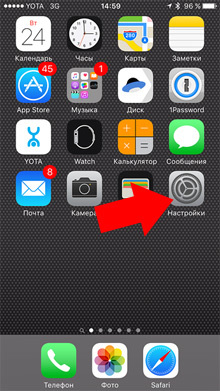

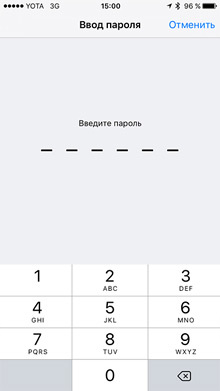

การสแกนลายนิ้วมือจะเริ่มขึ้น ในการดำเนินการนี้ ให้แตะปุ่ม "หน้าแรก" เบาๆ ภาพลายนิ้วมือบนหน้าจอจะค่อยๆ เติมเต็ม การกระทำนี้จะต้องทำซ้ำจนกว่าลายนิ้วมือจะถูกเก็บไว้ในหน่วยความจำของอุปกรณ์ เพื่อลดข้อผิดพลาดในการรู้จำ การตั้งค่า Touch ID ยังกำหนดให้คุณต้องแตะเครื่องสแกนด้วยนิ้วของคุณในมุมหนึ่ง 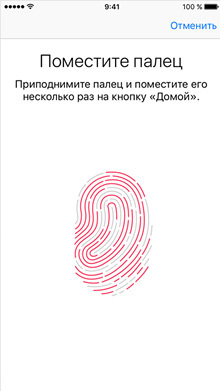 เมื่อการสแกนเสร็จสิ้น คุณสามารถใช้ Touch ID เพื่อปลดล็อคอุปกรณ์ของคุณและชำระค่าสินค้าใน App Store
เมื่อการสแกนเสร็จสิ้น คุณสามารถใช้ Touch ID เพื่อปลดล็อคอุปกรณ์ของคุณและชำระค่าสินค้าใน App Store
วิธีปรับปรุงปุ่ม Touch ID บน iPhone
1. รักษาความสะอาด.
มากที่สุด ด้วยวิธีง่ายๆการปรับปรุงคุณภาพ การจดจำการสัมผัส ID คือการรักษาเซ็นเซอร์ลายนิ้วมือให้สะอาด ไม่มีการเคลือบสารโอเลฟิบิกบนปุ่ม และปุ่ม "แบบฝัง" จะดักจับสิ่งสกปรกบนพื้นผิวได้ดี ซึ่งส่งผลโดยตรงต่อคุณภาพของการจดจำ2. มุมที่ถูกต้อง
เมื่อเพิ่มลายนิ้วมือ ให้ถืออุปกรณ์ไว้ในมือด้วยวิธีที่คุณถือตามปกติ เมื่อตั้งค่า Touch ID ให้แตะเซ็นเซอร์ด้วยนิ้วของคุณจากมุมที่สะดวก3. แหวนโลหะ
มีวงแหวนโลหะล้อมรอบเซนเซอร์ หากต้องการให้ Touch ID เห็นภาพลายนิ้วมือแบบเต็ม ให้แตะขอบด้วย
4. ฝึก Touch ID
เปิด "การตั้งค่า" - "Touch ID" และ "รหัสผ่าน" และในส่วนลายนิ้วมือให้ฝึกกดนิ้วเดียวกันบนเซ็นเซอร์ การดำเนินการที่ประสบความสำเร็จจะถูกเน้นด้วยสีเทา ค่อยๆ เลื่อนไปยังบริเวณอื่นๆ ของนิ้ว และอุปกรณ์จะเริ่มจดจำตำแหน่ง
และในส่วนลายนิ้วมือให้ฝึกกดนิ้วเดียวกันบนเซ็นเซอร์ การดำเนินการที่ประสบความสำเร็จจะถูกเน้นด้วยสีเทา ค่อยๆ เลื่อนไปยังบริเวณอื่นๆ ของนิ้ว และอุปกรณ์จะเริ่มจดจำตำแหน่ง 5. สร้างรายการที่ซ้ำกัน
เพื่อปรับปรุงคุณภาพการจดจำในการตั้งค่า ให้ทำสำเนาลายนิ้วมือเดียวกันหลาย ๆ ครั้งจากมุมที่ต่างกัน การตั้งค่าระบบสัมผัส ID ช่วยให้คุณสามารถเพิ่มลายนิ้วมือได้ห้าลายนิ้วมือสำหรับ การดำเนินงานที่ดี Touch ID ในสภาพอากาศหนาวเย็น - ป้อนลายนิ้วมือเย็นลงในฐานข้อมูล
โชคดีนะอิน การทำงานที่ปลอดภัย!

 เจ้าของ iPhone รุ่นล่าสุดหลายรายพบว่าการทำงานของเซ็นเซอร์ลายนิ้วมือถูกต้องไม่เพียงพอ ในบทความนี้ เราจะให้คำแนะนำที่เป็นประโยชน์เกี่ยวกับวิธีเพิ่มโอกาสในการปลดล็อคอุปกรณ์ของคุณและการตั้งค่า Touch ID อย่างถูกต้อง ก่อนอื่นคุณต้องเปิดใช้งานคุณสมบัตินี้บน iPhone ของคุณ เปิดแอปพลิเคชันการตั้งค่า ไปที่ Touch ID และรหัสผ่าน" แล้วตั้งรหัสผ่าน จากนั้นคลิกที่ "เพิ่มลายนิ้วมือ" การสแกนลายนิ้วมือจะเริ่มขึ้น ในการดำเนินการนี้ ให้แตะปุ่ม "หน้าแรก" เบาๆ ภาพลายนิ้วมือบนหน้าจอจะค่อยๆ เติมเต็ม การกระทำนี้จะต้องทำซ้ำจนกว่าลายนิ้วมือจะถูกเก็บไว้ในหน่วยความจำของอุปกรณ์ เพื่อลดข้อผิดพลาดในการจดจำ การตั้งค่า Touch ID ยังกำหนดให้คุณต้องแตะเครื่องสแกนด้วยนิ้วเอียง เมื่อการสแกนเสร็จสิ้น คุณสามารถใช้ Touch ID เพื่อปลดล็อคอุปกรณ์ของคุณและชำระค่าสินค้าใน App Store ได้ ประสบการณ์ ปุ่มสัมผัส iPhone ID 1. รักษาความสะอาด วิธีที่ง่ายที่สุดในการปรับปรุงคุณภาพของการจดจำ Touch ID คือการรักษาเซ็นเซอร์ลายนิ้วมือให้สะอาด ไม่มีการเคลือบสารโอเลฟิบิกบนปุ่ม และปุ่ม "แบบฝัง" จะกักเก็บสิ่งสกปรกบนพื้นผิวได้ดี ซึ่งส่งผลโดยตรงต่อคุณภาพของการจดจำ2. มุมที่ถูกต้อง: เมื่อเพิ่มลายนิ้วมือ ให้ถืออุปกรณ์ไว้ในมือในลักษณะที่คุณถือตามปกติ เมื่อตั้งค่า Touch ID ให้แตะเซ็นเซอร์ด้วยนิ้วของคุณจากมุมที่สะดวก3. วงแหวนโลหะ: มีวงแหวนโลหะอยู่รอบเซนเซอร์ หากต้องการให้ Touch ID เห็นภาพลายนิ้วมือแบบเต็ม ให้แตะขอบด้วย4. ฝึก Touch ID เปิด "การตั้งค่า" - "Touch ID" และ "รหัสผ่าน" และในส่วนลายนิ้วมือ ให้ฝึกการกดนิ้วเดียวกันบนเซ็นเซอร์ การดำเนินการที่ประสบความสำเร็จจะถูกเน้นด้วยสีเทา ค่อยๆ เลื่อนไปยังบริเวณอื่นๆ ของนิ้ว และอุปกรณ์จะเริ่มจดจำตำแหน่ง5. สร้างสำเนา เพื่อปรับปรุงคุณภาพการจดจำในการตั้งค่า ให้ทำสำเนาลายนิ้วมือเดียวกันหลายๆ ครั้งจากมุมที่ต่างกัน การตั้งค่า Touch ID ช่วยให้คุณสามารถเพิ่มลายนิ้วมือได้ห้าลายนิ้วมือ เพื่อการใช้งาน Touch ID ที่ดีในสภาพอากาศหนาวเย็น ให้ป้อนลายนิ้วมือเย็นลงในฐานข้อมูล ขอให้โชคดีกับการทำงานที่ปลอดภัย!
เจ้าของ iPhone รุ่นล่าสุดหลายรายพบว่าการทำงานของเซ็นเซอร์ลายนิ้วมือถูกต้องไม่เพียงพอ ในบทความนี้ เราจะให้คำแนะนำที่เป็นประโยชน์เกี่ยวกับวิธีเพิ่มโอกาสในการปลดล็อคอุปกรณ์ของคุณและการตั้งค่า Touch ID อย่างถูกต้อง ก่อนอื่นคุณต้องเปิดใช้งานคุณสมบัตินี้บน iPhone ของคุณ เปิดแอปพลิเคชันการตั้งค่า ไปที่ Touch ID และรหัสผ่าน" แล้วตั้งรหัสผ่าน จากนั้นคลิกที่ "เพิ่มลายนิ้วมือ" การสแกนลายนิ้วมือจะเริ่มขึ้น ในการดำเนินการนี้ ให้แตะปุ่ม "หน้าแรก" เบาๆ ภาพลายนิ้วมือบนหน้าจอจะค่อยๆ เติมเต็ม การกระทำนี้จะต้องทำซ้ำจนกว่าลายนิ้วมือจะถูกเก็บไว้ในหน่วยความจำของอุปกรณ์ เพื่อลดข้อผิดพลาดในการจดจำ การตั้งค่า Touch ID ยังกำหนดให้คุณต้องแตะเครื่องสแกนด้วยนิ้วเอียง เมื่อการสแกนเสร็จสิ้น คุณสามารถใช้ Touch ID เพื่อปลดล็อคอุปกรณ์ของคุณและชำระค่าสินค้าใน App Store ได้ ประสบการณ์ ปุ่มสัมผัส iPhone ID 1. รักษาความสะอาด วิธีที่ง่ายที่สุดในการปรับปรุงคุณภาพของการจดจำ Touch ID คือการรักษาเซ็นเซอร์ลายนิ้วมือให้สะอาด ไม่มีการเคลือบสารโอเลฟิบิกบนปุ่ม และปุ่ม "แบบฝัง" จะกักเก็บสิ่งสกปรกบนพื้นผิวได้ดี ซึ่งส่งผลโดยตรงต่อคุณภาพของการจดจำ2. มุมที่ถูกต้อง: เมื่อเพิ่มลายนิ้วมือ ให้ถืออุปกรณ์ไว้ในมือในลักษณะที่คุณถือตามปกติ เมื่อตั้งค่า Touch ID ให้แตะเซ็นเซอร์ด้วยนิ้วของคุณจากมุมที่สะดวก3. วงแหวนโลหะ: มีวงแหวนโลหะอยู่รอบเซนเซอร์ หากต้องการให้ Touch ID เห็นภาพลายนิ้วมือแบบเต็ม ให้แตะขอบด้วย4. ฝึก Touch ID เปิด "การตั้งค่า" - "Touch ID" และ "รหัสผ่าน" และในส่วนลายนิ้วมือ ให้ฝึกการกดนิ้วเดียวกันบนเซ็นเซอร์ การดำเนินการที่ประสบความสำเร็จจะถูกเน้นด้วยสีเทา ค่อยๆ เลื่อนไปยังบริเวณอื่นๆ ของนิ้ว และอุปกรณ์จะเริ่มจดจำตำแหน่ง5. สร้างสำเนา เพื่อปรับปรุงคุณภาพการจดจำในการตั้งค่า ให้ทำสำเนาลายนิ้วมือเดียวกันหลายๆ ครั้งจากมุมที่ต่างกัน การตั้งค่า Touch ID ช่วยให้คุณสามารถเพิ่มลายนิ้วมือได้ห้าลายนิ้วมือ เพื่อการใช้งาน Touch ID ที่ดีในสภาพอากาศหนาวเย็น ให้ป้อนลายนิ้วมือเย็นลงในฐานข้อมูล ขอให้โชคดีกับการทำงานที่ปลอดภัย!
